
На официальном сайте Касперского появилась новая бесплатная утилита Kaspersky Cleaner, предназначенная для очистки системы Windows 10, 8 и Windows 7 от временных файлов, кэша, следов работы программ и других элементов, а также для настройки передачи личных данных в ОС.
В чем-то Kaspersky Cleaner напоминает популярную программу CCleaner, но набор доступных функций несколько уже. Тем не менее, для начинающего пользователя, который хочет очистить систему эта утилита может быть отличным выбором — навряд ли она что-то «сломает» (что часто делают многие бесплатные «чистильщики», особенно при не полном понимании их настроек), а использование программы как в автоматическом, так и в ручном режиме не составит труда. Также может заинтересовать: Лучшие программы для очистки компьютера.
Примечание: утилита на данный момент времени представлена в виде Бета-версии (т.е. предварительной), что означает, что разработчики ответственности за ее использование не несут и что-то, теоретически, может работать не так, как ожидается.
Очистка Windows в Kaspersky Cleaner
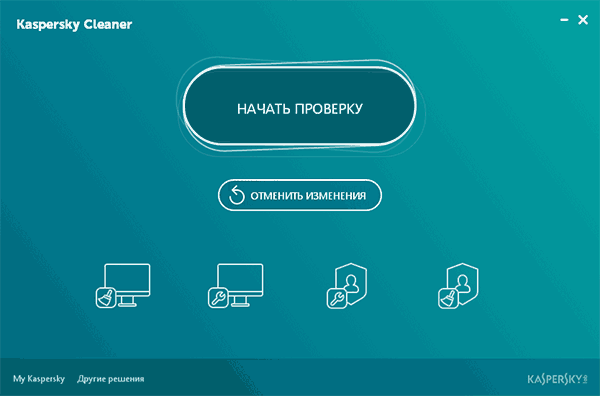
После запуска программы, вы увидите простой интерфейс с кнопкой «начать проверку», запускающую поиск элементов системы, которые можно очистить, используя настройки по умолчанию, а также четыре пункта для настройки элементов, папок, файлов, настроек Windows, которые следует проверять при очистке.
- Очистка системы — включает в себя параметры очистки кэша, временных файлов, корзины, протоколов (последний пункт для меня остался не вполне ясным, так как программа по умолчанию решила удалить протоколы VirtualBox и Apple, но после проверки они продолжили работать и остались на месте. Возможно, под ними подразумевается что-то иное, чем сетевые протоколы).
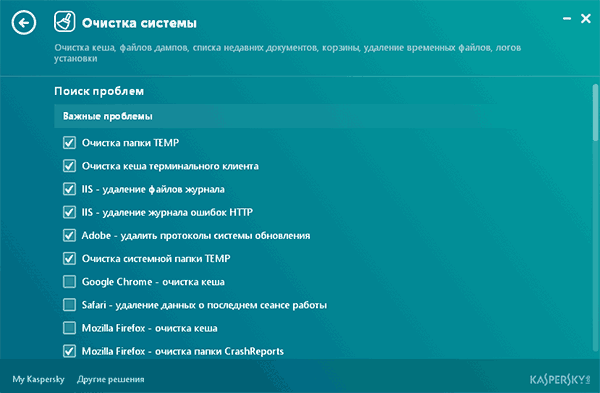
- Восстановление параметров системы — включает в себя исправления важных ассоциаций файлов, подмены системных элементов или запрета их запуска и другие исправления ошибок или настроек, характерные при возникновении проблем с работой Windows и системных программ.
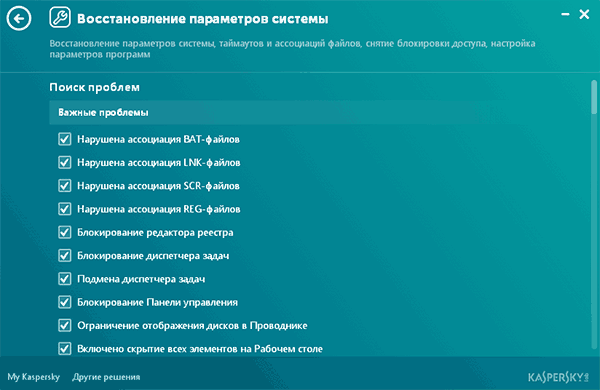
- Защита от сбора данных — отключает некоторые из функций слежения Windows 10 и предыдущих версий. Но не все. Если эта тема вам интересна, то можете познакомиться с инструкцией Как отключить слежку в Windows 10.
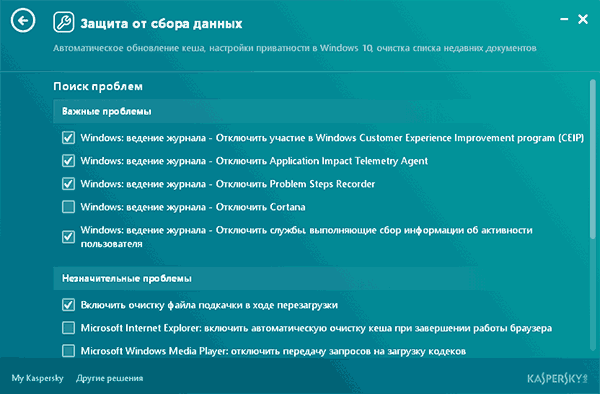
- Удаление следов активности — очищает журналы браузеров, историю поисковых запросов, временные файлы интернета, cookies, а также историю для распространенных прикладных программ и другие следы ваших действий, которые могут представлять интерес для кого-либо.
После нажатия кнопки «Начать проверку» запускается автоматическое сканирование системы, после чего вы увидите графическое отображение количества проблем по каждой из категории. При нажатии на любой из пунктов, можно ознакомиться с тем, какие именно проблемы были обнаружены, а также отключить очистку пунктов, которые вы не хотели бы очищать.
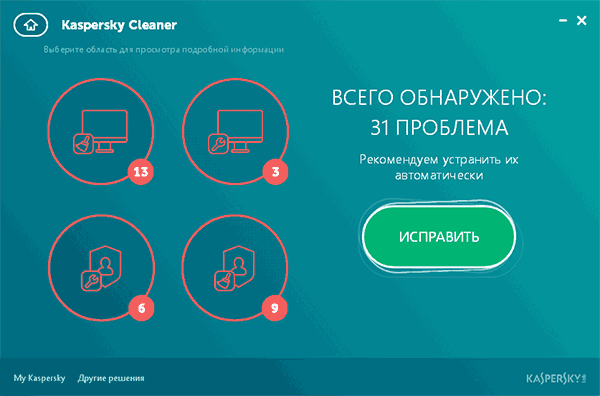
По нажатии кнопки «Исправить», очищается все то, что было обнаружено и должно быть очищено на компьютере в соответствии со сделанными настройками. Готово. Также, после очистки компьютера на главном экране программы появится новая кнопку «Отменить изменения», которая позволит вернуть все в исходное состояние, если после очистки возникли проблемы.
Судить об эффективности очистки на данный момент не могу, разве что стоит отметить, что те элементы, которые программа обещает очистить вполне адекватны и в большинстве случаев не могут навредить системе.
С другой стороны, работа, по сути, ведется лишь с разного рода временными файлами, которые можно удалить и вручную средствами Windows (например, Как очистить компьютер от ненужных файлов), в настройках браузера и программ.
А наибольший интерес представляют скорее автоматические исправления параметров системы, которые не вполне относятся к функциям очистки, но и для этого есть отдельные программы (хотя здесь Kaspersky Cleaner имеет некоторые функции, отсутствующие в других подобных утилитах): Программы для автоматического исправления ошибок Windows 10, 8 и Windows 7.